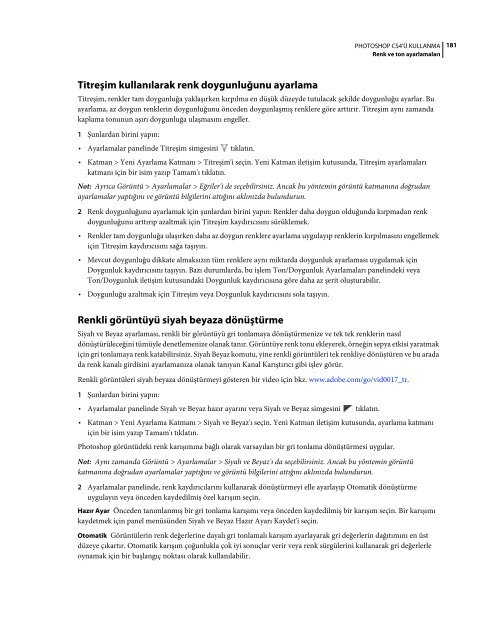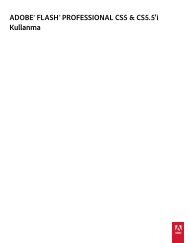Photoshop CS4 Renk ve Ton Ayarlamaları
Photoshop CS4 Renk ve Ton Ayarlamaları
Photoshop CS4 Renk ve Ton Ayarlamaları
You also want an ePaper? Increase the reach of your titles
YUMPU automatically turns print PDFs into web optimized ePapers that Google loves.
PHOTOSHOP <strong>CS4</strong>'Ü KULLANMA<strong>Renk</strong> <strong>ve</strong> ton ayarlamaları181Titreşim kullanılarak renk doygunluğunu ayarlamaTitreşim, renkler tam doygunluğa yaklaşırken kırpılma en düşük düzeyde tutulacak şekilde doygunluğu ayarlar. Buayarlama, az doygun renklerin doygunluğunu önceden doygunlaşmış renklere göre arttırır. Titreşim aynı zamandakaplama tonunun aşırı doygunluğa ulaşmasını engeller.1 Şunlardan birini yapın:• Ayarlamalar panelinde Titreşim simgesini tıklatın.• Katman > Yeni Ayarlama Katmanı > Titreşim'i seçin. Yeni Katman iletişim kutusunda, Titreşim ayarlamalarıkatmanı için bir isim yazıp Tamam'ı tıklatın.Not: Ayrıca Görüntü > Ayarlamalar > Eğriler'i de seçebilirsiniz. Ancak bu yöntemin görüntü katmanına doğrudanayarlamalar yaptığını <strong>ve</strong> görüntü bilgilerini attığını aklınızda bulundurun.2 <strong>Renk</strong> doygunluğunu ayarlamak için şunlardan birini yapın: <strong>Renk</strong>ler daha doygun olduğunda kırpmadan renkdoygunluğunu arttırıp azaltmak için Titreşim kaydırıcısını sürüklemek.• <strong>Renk</strong>ler tam doygunluğa ulaşırken daha az doygun renklere ayarlama uygulayıp renklerin kırpılmasını engellemekiçin Titreşim kaydırıcısını sağa taşıyın.• Mevcut doygunluğu dikkate almaksızın tüm renklere aynı miktarda doygunluk ayarlaması uygulamak içinDoygunluk kaydırıcısını taşıyın. Bazı durumlarda, bu işlem <strong>Ton</strong>/Doygunluk Ayarlamaları panelindeki <strong>ve</strong>ya<strong>Ton</strong>/Doygunluk iletişim kutusundaki Doygunluk kaydırıcısına göre daha az şerit oluşturabilir.• Doygunluğu azaltmak için Titreşim <strong>ve</strong>ya Doygunluk kaydırıcısını sola taşıyın.<strong>Renk</strong>li görüntüyü siyah beyaza dönüştürmeSiyah <strong>ve</strong> Beyaz ayarlaması, renkli bir görüntüyü gri tonlamaya dönüştürmenize <strong>ve</strong> tek tek renklerin nasıldönüştürüleceğini tümüyle denetlemenize olanak tanır. Görüntüye renk tonu ekleyerek, örneğin sepya etkisi yaratmakiçin gri tonlamaya renk katabilirsiniz. Siyah Beyaz komutu, yine renkli görüntüleri tek renkliye dönüştüren <strong>ve</strong> bu aradada renk kanalı girdisini ayarlamanıza olanak tanıyan Kanal Karıştırıcı gibi işlev görür.<strong>Renk</strong>li görüntüleri siyah beyaza dönüştürmeyi gösteren bir video için bkz. www.adobe.com/go/vid0017_tr.1 Şunlardan birini yapın:• Ayarlamalar panelinde Siyah <strong>ve</strong> Beyaz hazır ayarını <strong>ve</strong>ya Siyah <strong>ve</strong> Beyaz simgesini tıklatın.• Katman > Yeni Ayarlama Katmanı > Siyah <strong>ve</strong> Beyaz'ı seçin. Yeni Katman iletişim kutusunda, ayarlama katmanıiçin bir isim yazıp Tamam'ı tıklatın.<strong>Photoshop</strong> görüntüdeki renk karışımına bağlı olarak varsayılan bir gri tonlama dönüştürmesi uygular.Not: Aynı zamanda Görüntü > Ayarlamalar > Siyah <strong>ve</strong> Beyaz'ı da seçebilirsiniz. Ancak bu yöntemin görüntükatmanına doğrudan ayarlamalar yaptığını <strong>ve</strong> görüntü bilgilerini attığını aklınızda bulundurun.2 Ayarlamalar panelinde, renk kaydırıcılarını kullanarak dönüştürmeyi elle ayarlayıp Otomatik dönüştürmeuygulayın <strong>ve</strong>ya önceden kaydedilmiş özel karışım seçin.Hazır Ayar Önceden tanımlanmış bir gri tonlama karışımı <strong>ve</strong>ya önceden kaydedilmiş bir karışım seçin. Bir karışımıkaydetmek için panel menüsünden Siyah <strong>ve</strong> Beyaz Hazır Ayarı Kaydet'i seçin.Otomatik Görüntülerin renk değerlerine dayalı gri tonlamalı karışım ayarlayarak gri değerlerin dağıtımını en üstdüzeye çıkartır. Otomatik karışım çoğunlukla çok iyi sonuçlar <strong>ve</strong>rir <strong>ve</strong>ya renk sürgülerini kullanarak gri değerlerleoynamak için bir başlangıç noktası olarak kullanılabilir.